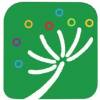办公不求人57 Office办公技巧三个
作者:科技美学 来源:科技美学 公众号
发福利了,各位小伙伴儿,想快速准确完成领导安排的任务吗?想变身office技能达人吗?关注我们就可以实现这个愿望,每天分享办软件技巧,“省时一整天,效率升三倍,办公不求人”
(一)excel快速换行
我们有时输入文字时会发现超出单元格的宽度,怎么快速换行,我们分享两种方法。
下面我们通过步骤逐一进行分解:
第一种方法:选中区域,“开始”下的“对齐方式”,选择“自动换行”;
第二种方法:将鼠标移动至需要换行的位置,“ALT+回车键”即可快速换行。
(二)excel表格怎么自由移动行或列
有时,我们想要整体移动某一行或某一列,让它移动到指定位置,通常都是反复的复制粘贴,很麻烦,今天给大家分享一个小妙招。
下面我们通过步骤逐一进行分解:
打开表格,选中要移动的那一列,按住“shift”键,直到鼠标变成黑色箭头,,就可移动到你要插入的地方;
(2)如果想要复制,同样的,选中列,按住“ctrl+shift”键,鼠标变成黑色箭头,移动到你要复制的地方就可以了,怎么样,是不是很简单。
(三)word怎么设置文字竖向显示
工作需要,有时要把文字竖向显示,怎么操作那,我们一起来看一下
下面我们通过步骤逐一进行分解:
首先,选中需要竖向的文字,工具栏选择“页面布局”下的“文字方向”;
点击“垂直”,文字就都竖过来了。还可以按照自己的需要选择不同的竖直方向。
好了,今天的分享就到这里,小伙伴儿们如果工作中遇到什么难题,欢迎关注+留言,我们看到后会第一时间针对提出的问题认真回复哦!
近期文章精选:
▼
商务合作 kejimeixue@163.com
声明
1、头条易读遵循行业规范,任何转载的稿件都会明确标注作者和来源;
2、本文内容来自“科技美学”微信公众号,文章版权归科技美学公众号所有。
评论
更多